Install dual boot Windows XP dan Windows 7 dalam 1 harddisk
Butuh 2 OS dalam 1 harddisk. Ingin tetap mempertahankan Windows XP tetapi ingin mencoba Windows 7 terbaru. Ada teknik mudah menginstall ke 2 OS tersebut
Persiapan sebelum menginstall, dan menginstall Windows XP
Langkah awal
- Bagi partisi harddisk dengan 2 partisi atau lebih. Minimal ada 2 partisi, C dan D. Partisi C sebaiknya mengunakan format FAT. Misalnya hanya mengunakan kapasitas 30GB maksimum untuk WIndows XP. Dan sisakan partisi ke 2 misalnya partisi D, dan format dengan NTFS. Mengapa dibutuhkan format NTFS, nantinya bagian partisi D digunakan untuk OS Windows 7, sedangkan partisi C digunakan untuk Windows XP. Windows 7 hanya dapat di install ke partisi dengan format NTFS.
- Install Windows XP pada partisi C harddisk anda
- Selesai menginstall OS Windows XP ke partisi C. Tahap pertama sudah selesai, dimana computer sedah memiliki 1 OS yaitu Windows XP terinstall di partisi C.
Menginstall OS ke 2 yaitu Windows 7
Tahapnya dibawah ini. Asumsi saja, Partisi 2 diatas sudah diberi nama sebagai Drive X. Sedangkan DVD ROM anda diberikan nama drive D.
1. Masukan disk OS Windows 7, DVD ROM anda.
2. Lalu click bagian Setup.exe dari sistem Windows XP seperti tampilan dibawah ini
3. Pada layar akan muncul setup Windows 7. Pilih INSTALL NOW
4. SIstem persiapan Windows 7 akan mengcopy file dari DVD ke harddisk
5. Selesai proses Setup Copy dari Windows 7, akan ditanyakan apakah akan mengupdate langsung Windows 7 atau tidak. Pilih saja Do not get the latest Update agar tidak menganggu proses selama menginstall
6. Ini bagian TERPENTING. Jangan salah memilih atau Windows XP anda malah hilang. Pilih bagian Custom (Advanced).
7. Setelah memilih Custom akan ditampilkan pilihan untuk menginstall partisi bagi Windows 7. Seperti keterangan diatas, sebagai asumsi bahwa Drive D sudah di rubah dengan nama drive letter X. Tinggal memilih partisi ke 2 yang kosong dengan format NTFS. Catatan, Windows 7 hanya bisa di install ke partisi NTFS, tetapi tidak bisa menginstall ke partisi FAT. Clik pada partisi yang anda inginkan untuk menyimpan OS Windows 7, misalnya pada partisi X.
Proses selanjutnya berjalan seperti biasa, sampai proses install selesai dan Windows 7 menanyakan pertanyaan sederhana seperti pilihan keyboard dan area negara.
Memilih dual boot antara Windows XP dan Windows 7
Setelah Windows 7 berhasil di install ke partisi ke 2 atau partisi X, proses akhir adalah computer melakukan reboot. Maka tampilan Windows akan berubah menjadi Dual Boot, seperti gambar dibawah ini
- Pilihan Earlier Version of Windows adalah Windows yang pertama kali anda install yaitu Windows XP.
- Pilihan WIndows 7 adalah Windows ke 2 yang baru anda install, berada pada drive X
Mengapa teknik diatas lebih mudah digunakan
Apakah tidak repot bila menginstall seperti tahapan diatas. Teknik diatas adalah untuk mengurangi kesalahan ketika menginstall Windows ke 2 atau Windows 7 ke dalam harddisk. Selain menghindari kesalahan, cara menginstall Windows 7 dari Windows XP akan lebih cepat. Karena Windows 7 tidak memiliki pilihan roll back / mundur ketika anda salah memilih dalam pilihan yang ada. Misalnya anda salah memilih ketika menginstall Windows 7 dari sistem BOOT DVD Windows 7. Maka computer harus di reset ulang, dan kembali menunggu untuk melakukan boot dan membaca data dari disc DVD Windows 7
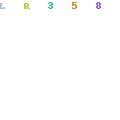
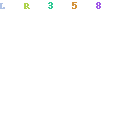
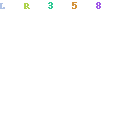
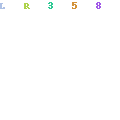
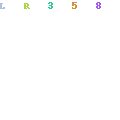
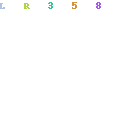

0 comments:
Post a Comment